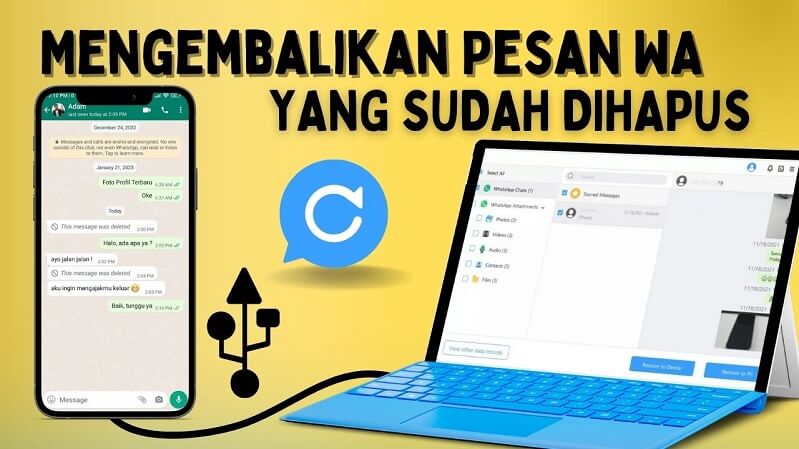
Cara Mengembalikan Pesan WhatsApp yang Terhapus Tanpa Backup: Panduan Komprehensif
Kehilangan pesan WhatsApp yang penting bisa menjadi pengalaman yang membuat frustrasi. Baik itu obrolan bisnis yang krusial, kenangan pribadi yang berharga, atau informasi penting lainnya, pesan yang terhapus dapat menyebabkan kepanikan. Kabar baiknya adalah, dalam banyak kasus, pesan yang terhapus tidak benar-benar hilang dari perangkat Anda. Ada beberapa metode yang dapat Anda coba untuk memulihkannya, bahkan jika Anda tidak memiliki backup terbaru.
Artikel ini akan membahas secara mendalam berbagai cara untuk mengembalikan pesan WhatsApp yang terhapus tanpa backup, dengan fokus pada penjelasan teknis dan langkah-langkah yang spesifik. Penting untuk diingat bahwa keberhasilan metode ini tidak dijamin 100%, dan sangat bergantung pada berbagai faktor seperti jenis perangkat, sistem operasi, dan seberapa cepat Anda bertindak setelah pesan terhapus.
Memahami Mekanisme Penyimpanan Pesan WhatsApp
Sebelum kita membahas metode pemulihan, penting untuk memahami bagaimana WhatsApp menyimpan pesan Anda. Secara default, WhatsApp menyimpan pesan Anda secara lokal di perangkat Anda dan secara berkala membuat backup ke Google Drive (untuk Android) atau iCloud (untuk iOS). Namun, bahkan jika Anda tidak mengaktifkan backup, pesan Anda masih disimpan di database lokal di perangkat Anda.
Ketika Anda menghapus pesan, pesan tersebut tidak langsung dihapus secara permanen dari database. Sebaliknya, ruang yang ditempati oleh pesan tersebut ditandai sebagai "tersedia" untuk ditimpa oleh data baru. Ini berarti bahwa selama data baru belum menimpa ruang tersebut, ada kemungkinan untuk memulihkan pesan yang terhapus.
Metode 1: Memanfaatkan Database Lokal WhatsApp
WhatsApp secara berkala membuat backup database lokal di perangkat Anda, biasanya sekali sehari pada pukul 02:00 dini hari. Backup ini disimpan dalam folder "Databases" di direktori WhatsApp. Backup ini dapat digunakan untuk memulihkan pesan yang terhapus, bahkan jika Anda tidak memiliki backup ke cloud.
Langkah-langkah:
- Akses File Manager: Buka aplikasi File Manager di perangkat Android Anda. Jika Anda tidak memiliki aplikasi File Manager bawaan, Anda dapat mengunduh aplikasi seperti "Solid Explorer" atau "ES File Explorer" dari Google Play Store.
- Navigasi ke Folder WhatsApp: Cari folder WhatsApp di penyimpanan internal perangkat Anda. Biasanya, folder ini terletak di direktori utama penyimpanan internal, atau di dalam folder "Android/media/com.whatsapp".
- Buka Folder "Databases": Di dalam folder WhatsApp, cari dan buka folder "Databases". Di sini Anda akan melihat beberapa file dengan nama seperti "msgstore-YYYY-MM-DD.1.db.crypt12" atau "msgstore.db.crypt12". File-file ini adalah backup database WhatsApp Anda.
- Identifikasi File Backup yang Tepat: Identifikasi file backup yang berisi pesan yang ingin Anda pulihkan. Perhatikan tanggal dan waktu pembuatan file. Jika Anda menghapus pesan hari ini, Anda mungkin ingin menggunakan file backup dari kemarin.
- Ubah Nama File Backup: Ubah nama file backup yang ingin Anda gunakan menjadi "msgstore.db.crypt12". Ini akan menggantikan database WhatsApp Anda yang saat ini dengan database dari file backup. PENTING: Sebelum mengubah nama file, sangat disarankan untuk membuat salinan dari file "msgstore.db.crypt12" yang ada (database WhatsApp Anda saat ini) dan menyimpannya di lokasi yang aman. Ini akan memungkinkan Anda untuk mengembalikan database Anda ke keadaan semula jika proses pemulihan tidak berhasil.
- Uninstall WhatsApp: Uninstall aplikasi WhatsApp dari perangkat Anda.
- Install Ulang WhatsApp: Install ulang aplikasi WhatsApp dari Google Play Store.
- Pulihkan dari Backup Lokal: Saat Anda membuka WhatsApp setelah instalasi ulang, Anda akan diminta untuk memulihkan pesan Anda dari backup. Pilih opsi untuk memulihkan dari backup lokal. WhatsApp akan mencari file "msgstore.db.crypt12" di folder "Databases" dan memulihkan pesan Anda dari file tersebut.
Catatan Penting:
- Versi Crypt: WhatsApp menggunakan enkripsi untuk melindungi database-nya. Versi enkripsi dapat berubah dari waktu ke waktu (misalnya, crypt9, crypt12, crypt14). Pastikan bahwa aplikasi WhatsApp yang Anda instal ulang mendukung versi enkripsi yang digunakan oleh file backup yang Anda gunakan. Jika tidak, proses pemulihan mungkin gagal.
- Root Access: Beberapa panduan online mungkin menyarankan untuk melakukan root pada perangkat Anda untuk mengakses database WhatsApp secara langsung. Namun, melakukan root pada perangkat Anda dapat membatalkan garansi dan meningkatkan risiko keamanan. Oleh karena itu, kami tidak merekomendasikan metode ini kecuali Anda benar-benar memahami risiko yang terlibat.
Metode 2: Menggunakan Aplikasi Pihak Ketiga untuk Pemulihan Data
Ada sejumlah aplikasi pihak ketiga yang tersedia yang mengklaim dapat memulihkan data yang terhapus dari perangkat Android, termasuk pesan WhatsApp. Aplikasi ini bekerja dengan memindai penyimpanan internal perangkat Anda untuk mencari file yang terhapus.
Contoh Aplikasi:
- Dr.Fone – Data Recovery (Android): Aplikasi ini menawarkan berbagai fitur pemulihan data, termasuk pemulihan pesan WhatsApp.
- iMyFone D-Back (Android): Aplikasi ini juga dirancang untuk memulihkan berbagai jenis data dari perangkat Android.
- EaseUS MobiSaver for Android: Aplikasi ini menawarkan antarmuka yang mudah digunakan dan kemampuan untuk memulihkan berbagai jenis data.
Langkah-langkah (Contoh menggunakan Dr.Fone):
- Unduh dan Instal Aplikasi: Unduh dan instal aplikasi Dr.Fone – Data Recovery (Android) dari situs web resmi atau Google Play Store.
- Hubungkan Perangkat: Hubungkan perangkat Android Anda ke komputer Anda menggunakan kabel USB.
- Aktifkan USB Debugging: Aktifkan USB Debugging di perangkat Android Anda. Anda dapat melakukannya dengan membuka "Pengaturan" > "Tentang Telepon" > ketuk "Nomor Build" tujuh kali untuk mengaktifkan "Opsi Pengembang". Kemudian, buka "Opsi Pengembang" dan aktifkan "USB Debugging".
- Pilih Jenis Data: Di aplikasi Dr.Fone, pilih jenis data yang ingin Anda pulihkan, yaitu "WhatsApp Messages & Attachments".
- Pindai Perangkat: Izinkan aplikasi untuk memindai perangkat Anda untuk mencari pesan WhatsApp yang terhapus. Proses ini mungkin memakan waktu beberapa menit, tergantung pada ukuran penyimpanan dan jumlah data di perangkat Anda.
- Pratinjau dan Pulihkan: Setelah pemindaian selesai, Anda akan melihat daftar pesan WhatsApp yang terhapus yang dapat dipulihkan. Pratinjau pesan yang ingin Anda pulihkan dan pilih opsi untuk memulihkannya ke komputer Anda.
Catatan Penting:
- Keamanan dan Privasi: Berhati-hatilah saat menggunakan aplikasi pihak ketiga untuk pemulihan data. Pastikan untuk mengunduh aplikasi dari sumber yang terpercaya dan baca ulasan pengguna sebelum menginstal. Beberapa aplikasi mungkin mengandung malware atau spyware yang dapat membahayakan privasi Anda.
- Root Access: Beberapa aplikasi mungkin memerlukan akses root untuk memindai perangkat Anda secara menyeluruh. Seperti yang disebutkan sebelumnya, melakukan root pada perangkat Anda dapat membatalkan garansi dan meningkatkan risiko keamanan.
- Tingkat Keberhasilan: Tingkat keberhasilan pemulihan data menggunakan aplikasi pihak ketiga bervariasi. Semakin cepat Anda bertindak setelah pesan terhapus, semakin besar kemungkinan Anda untuk memulihkannya.
Metode 3: Memeriksa Notifikasi WhatsApp (Android)
Jika Anda mengaktifkan notifikasi WhatsApp di perangkat Android Anda, ada kemungkinan bahwa sebagian dari pesan yang terhapus masih tersimpan dalam riwayat notifikasi Anda.
Langkah-langkah:
- Unduh Aplikasi Riwayat Notifikasi: Unduh dan instal aplikasi riwayat notifikasi dari Google Play Store. Contoh aplikasi yang populer adalah "Notification History Log" atau "Notification Log".
- Berikan Izin: Berikan izin yang diperlukan kepada aplikasi untuk mengakses riwayat notifikasi Anda.
- Cari Notifikasi WhatsApp: Buka aplikasi riwayat notifikasi dan cari notifikasi WhatsApp yang berisi pesan yang ingin Anda pulihkan.
- Salin Pesan: Jika Anda menemukan pesan yang Anda cari, salin pesan tersebut dan tempelkan ke aplikasi catatan atau aplikasi pesan lainnya.
Catatan Penting:
- Keterbatasan: Metode ini hanya akan berfungsi jika Anda telah mengaktifkan notifikasi WhatsApp dan pesan yang terhapus telah muncul di notifikasi Anda. Selain itu, riwayat notifikasi biasanya terbatas pada beberapa pesan terakhir yang diterima.
- Tidak Lengkap: Pesan yang dipulihkan melalui riwayat notifikasi mungkin tidak lengkap, terutama jika pesan tersebut panjang atau berisi media.
Kesimpulan
Meskipun tidak ada jaminan 100% untuk memulihkan pesan WhatsApp yang terhapus tanpa backup, metode-metode yang dijelaskan di atas dapat meningkatkan peluang Anda untuk mendapatkan kembali data yang hilang. Penting untuk bertindak cepat setelah pesan terhapus dan mencoba berbagai metode untuk memaksimalkan peluang keberhasilan.
Pencegahan di Masa Depan
Cara terbaik untuk menghindari kehilangan pesan WhatsApp adalah dengan mengaktifkan backup otomatis ke Google Drive (Android) atau iCloud (iOS). Dengan mengaktifkan backup, Anda dapat dengan mudah memulihkan pesan Anda jika terjadi sesuatu pada perangkat Anda. Selain itu, berhati-hatilah saat menghapus pesan dan pastikan Anda benar-benar yakin sebelum menghapusnya.













